¿Compartes contraseñas por email? Este truco multiplica la seguridad del proceso
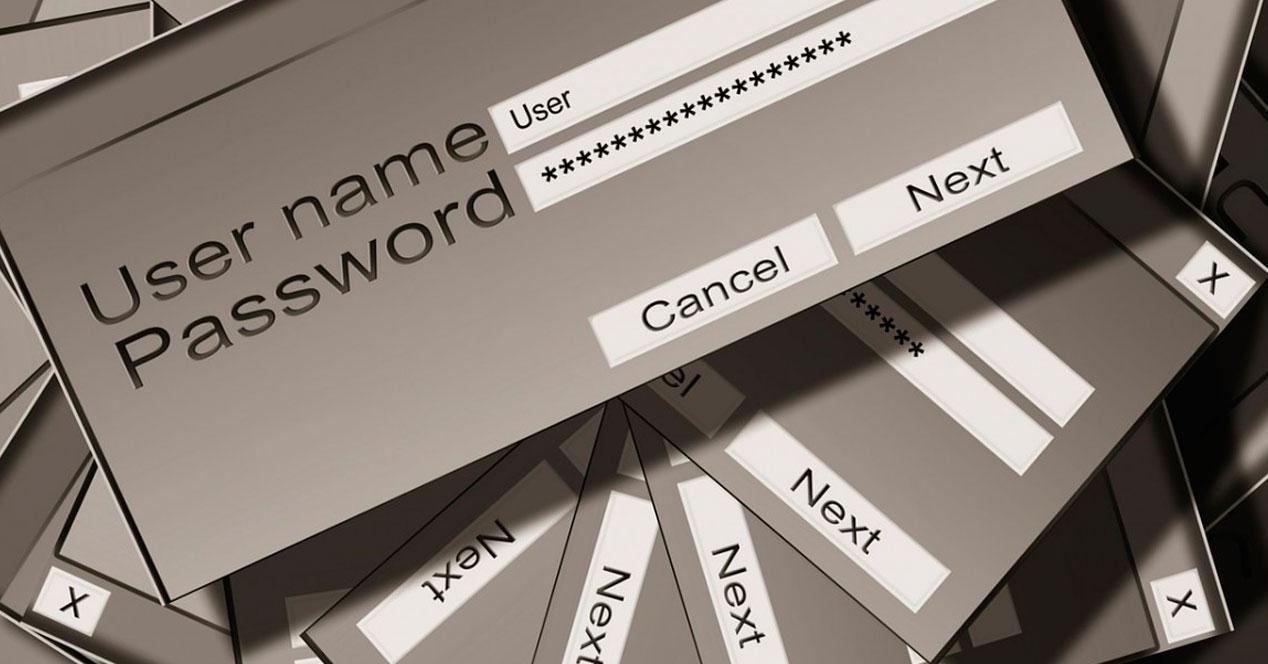
Aunque muchos apuestan por jubilar a las contraseñas, todavía siguen siendo el método más utilizado para identificarnos en nuestras cuentas de correo, sitios web donde estamos registrados o incluso en las aplicaciones o páginas web de nuestro banco. Una gran mayoría de usuarios ya saben cómo tiene que ser una contraseña para que sea lo más segura posible, pero aun así existen varias herramientas que hacen ese trabajo por nosotros.
Lo cierto es que, si no contamos con una contraseña segura, tenemos más riesgo de que pueda ser robada, pero, aunque establezcamos esta primera barrera de seguridad, hay otras prácticas que aumentan la posibilidad de que nuestros datos de acceso puedan caer en manos ajenas. Nos referimos en este caso al hecho de compartir contraseñas con otras personas y los métodos utilizados para enviárselas.

Hoy en día es una práctica muy utilizada, ya que gran cantidad de usuarios comparten claves de acceso a sus cuentas en las redes sociales, correo electrónico, servicios de vídeo en streaming, redes WiFi o servicios de almacenamiento en la nube, entre otros. Además, es algo que hacen en la mayoría de ocasiones con total normalidad e incluso sin tratar de ocultarlas o cifrarlas a través de correo electrónico principalmente.
Prácticas nada seguras puesto que estos datos confidenciales pueden ser interceptados fácilmente y hacer que cualquiera con ninguna buena intención se haga con ellos. Es por eso, que vamos a mostrar a continuación un sencillo truco para que en el caso que queramos enviar por correo alguna de nuestras contraseñas, estas vayan lo más seguras posibles.
En Windows
La idea es enviar nuestra contraseña a través de un correo, incluyéndola en un archivo adjunto y cifrado, protegido por una contraseña. Para ello, lo primero que debemos hacer es contar en nuestro equipo con alguno de los compresores gratuitos que permiten el cifrado AES, como 7-ZIP y que además se puede conseguir de forma totalmente gratuita.
Una vez lo tengamos instalado en nuestro equipo, debemos escribir nuestra contraseña en un archivo de texto, por ejemplo, desde el bloc de notas, y guardar el archivo en nuestro escritorio. A continuación, hacemos clic sobre ese archivo con el botón derecho del ratón, seleccionamos 7-ZIP y seguidamente Añadir a archivo.
Esto nos mostrará una ventana en la que podemos elegir el formato del archivo, que deberá ser ZIP y el método de cifrado, donde debemos elegir AES-256. Una vez hecho esto, podemos indicar la contraseña con la que irá protegido el fichero ZIP que lleva en su interior la contraseña cifrada.
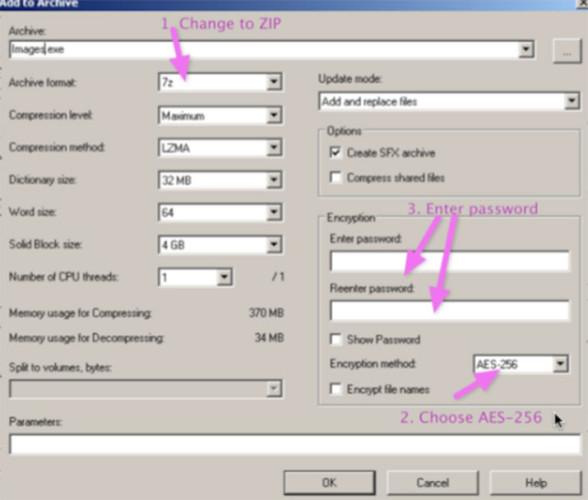
En ese momento, ya estamos listos para añadir el fichero creado como adjunto en un correo electrónico y compartir esa contraseña con el destinatario del mismo. Una vez que recibe el archivo el destinatario, deberá descomprimirlo indicando la contraseña establecida, que debemos de facilitársela por un medio distinto, ya sea a través de una llamada telefónica o alguna aplicación de mensajería que realice el cifrado de mensajes.
Otra opción bastante segura es compartir ese documento a través de un servicio de almacenamiento en la nube que garantice un cifrado robusto de archivos.
En Mac
Si eres usuario de Mac, puedes echar mano de IZIP, un programa similar a 7-ZIP que permitirá incluir un documento con la contraseña a compartir en un fichero ZIP protegido con AES-256 y con contraseña. Lo primero que debemos hacer es instalar iZIP si no lo tenemos en el equipo y crear un documento de texto con la contraseña.
Una vez hecho esto, abrimos IZIP, pulsamos sobre la opción Crear archivo, le asignamos un nombre, pulsamos en Crear y a continuación en Siguiente. Lo próximo es pulsar sobre la opción Activar protección por contraseña, introducir la contraseña y pulsar en Siguiente.
En la ventana de cifrado, seleccionamos la opción AES-256, pulsamos en Siguiente y a continuación arrastramos y soltamos el archivo de texto que hemos creado previamente con la contraseña que queremos compartir en la ventana IZIP. Hacemos clic en Siguiente y se creará un fichero ZIP protegido con contraseña que podemos guardar en el escritorio.
Una vez que lo tenemos, ya podemos abrir nuestro correo, crear un nuevo mensaje para el destinatario y adjuntar el fichero que acabamos de generar como fichero adjunto. Una vez que el destinatario reciba el mensaje de correo, debemos comunicarle a través de una llamada o aplicación de mensajería cifrada la contraseña que protege el archivo ZIP para que pueda descomprimirlo y acceder a la contraseña que queremos compartir con él.
